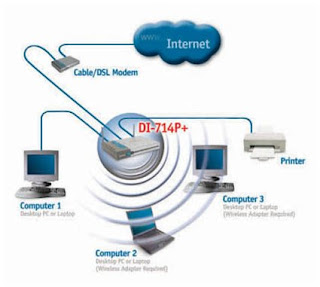Wireless Lan
ระบบเครือข่ายไร้สาย
ระบบเครือข่ายไร้สาย หรือ ระบบเครือข่ายแบบ Wireless LAN หรือ WLAN เป็นการเชื่อมต่อคอมพิวเตอร์เป็นเครือข่ายแบบไร้สาย (ไม่จำเป็นต้องเดินสายเคเบิ้ล) เหมาะสำหรับการติดตั้งในสถานที่ที่ไม่สะดวกในการเดินสาย หรือในสถานที่ที่ต้องการความสวยงาม เรียบร้อย และเป็นระเบียบ เช่น สนามบิน โรงแรม ร้านอาหาร เป็นต้น
หลักการทำงานของระบบ Wireless LAN
การทำงานจะมีอุปกรณ์ในการส่งสัญญาณ และกระจายสัญญาณ หรือที่เราเรียกว่า Access Point และมี PC Card ที่เป็น LAN card สำหรับในการเชื่อมกับ access point โดยเฉพาะ การทำงานจะใช้คลื่นวิทยุเป็นการรับส่งสัญญาณ โดยมีให้เลือกใช้ตั้งแต่ 2.4 to 2.4897 Ghz และสามารถเลือก config ใน Wireless Lan (ภายในระบบเครือข่าย Wireless Lan ควรเลือกช่องสัญญาณเดียวกัน)
การทำงานจะมีอุปกรณ์ในการส่งสัญญาณ และกระจายสัญญาณ หรือที่เราเรียกว่า Access Point และมี PC Card ที่เป็น LAN card สำหรับในการเชื่อมกับ access point โดยเฉพาะ การทำงานจะใช้คลื่นวิทยุเป็นการรับส่งสัญญาณ โดยมีให้เลือกใช้ตั้งแต่ 2.4 to 2.4897 Ghz และสามารถเลือก config ใน Wireless Lan (ภายในระบบเครือข่าย Wireless Lan ควรเลือกช่องสัญญาณเดียวกัน)
ระยะทางการเชื่อมต่อของระบบ Wireless LAN
ภายในอาคาร
1. ระยะ 50 เมตร ได้ความเร็วประมาณ 11 Mbps
2. ระยะ 80 เมตร ได้ความเร็วประมาณ 5.5 Mbps
3. ระยะ 120 เมตร ได้ความเร็วประมาณ 2 Mbps
4. ระยะ 150 เมตร ได้ความเร็วประมาณ 1 Mbps
ภายนอกอาคาร
1.ระยะ 250 เมตร ได้ความเร็วประมาณ 11 Mbps
2. ระยะ 350 เมตร ได้ความเร็วประมาณ 5.5 Mbps
3. ระยะ 400 เมตร ได้ความเร็วประมาณ 2 Mbps
4. ระยะ 500 เมตร ได้ความเร็วประมาณ 1 Mbps
ภายในอาคาร
1. ระยะ 50 เมตร ได้ความเร็วประมาณ 11 Mbps
2. ระยะ 80 เมตร ได้ความเร็วประมาณ 5.5 Mbps
3. ระยะ 120 เมตร ได้ความเร็วประมาณ 2 Mbps
4. ระยะ 150 เมตร ได้ความเร็วประมาณ 1 Mbps
ภายนอกอาคาร
1.ระยะ 250 เมตร ได้ความเร็วประมาณ 11 Mbps
2. ระยะ 350 เมตร ได้ความเร็วประมาณ 5.5 Mbps
3. ระยะ 400 เมตร ได้ความเร็วประมาณ 2 Mbps
4. ระยะ 500 เมตร ได้ความเร็วประมาณ 1 Mbps
การเชื่อมต่อของระบบเครือข่าย Wireless LAN มี 2 ลักษณะ ดังนี้
1. การเชื่อมโยงระบบแบบ Ad-hoc (Peer to Peer)
โครงสร้างการเชื่อมโยงระบบแบบ Ad-hoc หรือ Peer to Peer เป็นการสื่อสารข้อมูลระหว่างเครื่องคอมพิวเตอร์ไร้สายและอุปกรณ์ต่าง ๆ ตั้งแต่สองเครื่องขึ้นไป โดยที่ไม่มีศูนย์กลางควบคุมอุปกรณ์ทุกเครื่องสามารถสื่อสารข้อมูลถึงกันได้เอง ตัวส่งจะใช้วิธีการแพร่กระจายคลื่นออกไปในทุกทิศทุกทางโดยไม่ทราบจุดหมายปลายทางของตัวรับว่าอยู่ที่ใด ซึ่งตัวรับจะต้องอยู่ในขอบเขตพื้นที่ให้บริการที่คลื่นสามารถเดินทางมาถึงแล้วคอยเช็คข้อมูลว่าใช่ของตน หรือไม่ ด้วยการตรวจสอบค่า Mac Address ผู้รับปลายทางในเฟรมข้อมูลที่แพร่กระจายออกมา ถ้าใช่ข้อมูลของตนก็จะนำข้อมูลเหล่านั้นไปประมวลผลต่อไป
การเชื่อมโยงเครือข่ายไวร์เลสแลนที่ใช้โครงสร้างการเชื่อมโยงแบบ Ad-hoc ไม่สามารถเชื่อมโยงเข้าสู่ระบบเครือข่ายอีเธอร์เน็ตได้ เนื่องจากบนระบบไม่มีการใช้สัญญาณเลย
2. การเชื่อมโยงระบบแบบ Infrastructure (Client/Server)
โครงสร้างการเชื่อมโยงระบบแบบ Infrastructure หรือ Client / Server มีข้อพิเศษกว่าระบบแบบ Ad-hoc ตรงที่มีแอ็กเซสพอยน์เป็นศูนย์กลางการเชื่อมโยง (ทำหน้าที่คล้ายฮับ) และเป็นสะพานเชื่อมเครื่องคอมพิวเตอร์ไร้สายอุปกรณ์ไวร์เลสแลนเข้าสู่เคลือข่ายอีเธอร์เน็ตแลนหลัก (Ethernet Backbone) รวมถึงการควบคุมการสื่อสารข้อมูลอุปกรณ์ไวร์เลสแลน
อุปกรณ์สำหรับการเชื่อมต่อระบบเครือข่าย Wireless LAN
1. แลนการ์ดไร้สาย (Wireless LAN Card)
ทำหน้าที่ในการ แปลงข้อมูล ดิจิตอล ที่ได้จากการประมวลผลของเครื่องคอมพิวเตอร์ให้เป็นคลื่นวิทยุแล้วส่งผ่านสายอากาศให้กระจายออกไป และทำหน้าที่ในการรับเอาคลื่นวิทยุที่แพร่กระจายแปลงเป็น ข้อมูลดิจิตอล ส่งให้เครื่องคอมพิวเตอร์ประมวลผล Wireless LAN ที่ผลิตออกมาจำหน่าย มีหลายรูปแบบแบ่งตามลักษณะช่องเชื่อมต่อคอมพิวเตอร์ได้ดังนี้
- แลนการ์ดแบบ PCI
- แลนการ์ดแบบ PCMCIA
- แลนการ์ดแบบ USB
- แลนการ์ดแบบ Compact Flash (CF)
2. อุปกรณ์เข้าใช้งานเครือข่าย (Wireless Access Point)
ทำหน้าที่เสมือน ฮับ เชื่อมเครื่องคอมพิวเตอร์ไร้สายและอุปกรณ์ไวร์เลสแลนแบบต่าง ๆเข้าด้วยกัน อีกทั้งเป็นสะพานเชื่อมต่อ เครื่องไวร์เลสแลนเข้ากับเครื่องอีเธอร์เนตทำให้ระบบทั้งสองสามารถสื่อสารกันได้
3. สะพานเชื่อมโยงไร้สาย (Wireless Bridge)
ทำหน้าที่เป็นตัวกลางเชื่อมโยงระบบ เครือข่ายอีเธอร์เน็ตแลนตั้งแต่สองระบบขึ้นไปเข้าด้วยกันแทนการใช้สายสัญญาณ ข้อมูลที่สื่อสารระหว่างเครือข่ายอีเธอร์เน็ตจะถูกแปลงเป็นคลื่นวิทยุแล้วถูกแปลงไปยังปลายทาง
4. Wireless Broadband Router
ทำหน้าที่ในการต่อเข้ากับระบบอินเทอร์เน็ตความเร็วสูงผ่านคู่สายโทรศัพท์ (ADSL) หรือ เคเบิลทีวี (UBC) ด้วยเทคโนโลยี Broadband Router ซึ่งมีฟังชันการทำงานเป็นตัวค้นหาเส้นทาง, NAT (Network Address Translation) , Firewall , VPN ๆลๆ มาผสมผสานเข้ากับ Access Point ทำให้ผู้ใช้งานเครื่องคอมพิวเตอร์ไร้สายสามารถสื่อสารข้อมูลไปยังระบบอินเทอร์เน็ต
5. Wireless Print Server
อุปกรณ์การแชร์เครื่องพิมพ์บนระบบเครือข่าย Wireless LAN
6. Power Over Ethernet Adapter
ทำหน้าที่แยกสาย UTP ที่มีสายทองแดงตีเกลียวอยู่ข้างใน 4 คู่โดยสายทองแดงสำหรับใช้สื่อสารข้อมูลใช้เพียง 2 คู่เท่านั้น ส่วนสายทองแดงอีก 2 คู่สามารถใช้อุปกรณ์ตัวนี้นำมาใช้เป็นเส้นทางสำหรับส่งแรงดันไฟฟ้าไปให้กับตัว Access Point ได้
7. สายอากาศ (Antenna)
ทำหน้าที่เปลี่ยนข้อมูลในรูปของกระแสไฟฟ้าที่ส่งออกมาจากภาคส่งของอุปกรณ์ไวร์เลสแลนให้กลายเป็นคลื่นแม่เหล็กไฟฟ้าแพร่กระจายออกไปในอากาศและสายอากาศยังทำหน้าที่รับเอาคลื่นที่อุปกรณ์ไวร์เลสแลนเครื่องอื่น ๆ ส่งออกมาแปลงกลับให้อยู่ในรูปของกระแสไฟฟ้าส่งให้ภาครับต่อไป
1. การเชื่อมโยงระบบแบบ Ad-hoc (Peer to Peer)
โครงสร้างการเชื่อมโยงระบบแบบ Ad-hoc หรือ Peer to Peer เป็นการสื่อสารข้อมูลระหว่างเครื่องคอมพิวเตอร์ไร้สายและอุปกรณ์ต่าง ๆ ตั้งแต่สองเครื่องขึ้นไป โดยที่ไม่มีศูนย์กลางควบคุมอุปกรณ์ทุกเครื่องสามารถสื่อสารข้อมูลถึงกันได้เอง ตัวส่งจะใช้วิธีการแพร่กระจายคลื่นออกไปในทุกทิศทุกทางโดยไม่ทราบจุดหมายปลายทางของตัวรับว่าอยู่ที่ใด ซึ่งตัวรับจะต้องอยู่ในขอบเขตพื้นที่ให้บริการที่คลื่นสามารถเดินทางมาถึงแล้วคอยเช็คข้อมูลว่าใช่ของตน หรือไม่ ด้วยการตรวจสอบค่า Mac Address ผู้รับปลายทางในเฟรมข้อมูลที่แพร่กระจายออกมา ถ้าใช่ข้อมูลของตนก็จะนำข้อมูลเหล่านั้นไปประมวลผลต่อไป
การเชื่อมโยงเครือข่ายไวร์เลสแลนที่ใช้โครงสร้างการเชื่อมโยงแบบ Ad-hoc ไม่สามารถเชื่อมโยงเข้าสู่ระบบเครือข่ายอีเธอร์เน็ตได้ เนื่องจากบนระบบไม่มีการใช้สัญญาณเลย
2. การเชื่อมโยงระบบแบบ Infrastructure (Client/Server)
โครงสร้างการเชื่อมโยงระบบแบบ Infrastructure หรือ Client / Server มีข้อพิเศษกว่าระบบแบบ Ad-hoc ตรงที่มีแอ็กเซสพอยน์เป็นศูนย์กลางการเชื่อมโยง (ทำหน้าที่คล้ายฮับ) และเป็นสะพานเชื่อมเครื่องคอมพิวเตอร์ไร้สายอุปกรณ์ไวร์เลสแลนเข้าสู่เคลือข่ายอีเธอร์เน็ตแลนหลัก (Ethernet Backbone) รวมถึงการควบคุมการสื่อสารข้อมูลอุปกรณ์ไวร์เลสแลน
อุปกรณ์สำหรับการเชื่อมต่อระบบเครือข่าย Wireless LAN
1. แลนการ์ดไร้สาย (Wireless LAN Card)
ทำหน้าที่ในการ แปลงข้อมูล ดิจิตอล ที่ได้จากการประมวลผลของเครื่องคอมพิวเตอร์ให้เป็นคลื่นวิทยุแล้วส่งผ่านสายอากาศให้กระจายออกไป และทำหน้าที่ในการรับเอาคลื่นวิทยุที่แพร่กระจายแปลงเป็น ข้อมูลดิจิตอล ส่งให้เครื่องคอมพิวเตอร์ประมวลผล Wireless LAN ที่ผลิตออกมาจำหน่าย มีหลายรูปแบบแบ่งตามลักษณะช่องเชื่อมต่อคอมพิวเตอร์ได้ดังนี้
- แลนการ์ดแบบ PCI
- แลนการ์ดแบบ PCMCIA
- แลนการ์ดแบบ USB
- แลนการ์ดแบบ Compact Flash (CF)
2. อุปกรณ์เข้าใช้งานเครือข่าย (Wireless Access Point)
ทำหน้าที่เสมือน ฮับ เชื่อมเครื่องคอมพิวเตอร์ไร้สายและอุปกรณ์ไวร์เลสแลนแบบต่าง ๆเข้าด้วยกัน อีกทั้งเป็นสะพานเชื่อมต่อ เครื่องไวร์เลสแลนเข้ากับเครื่องอีเธอร์เนตทำให้ระบบทั้งสองสามารถสื่อสารกันได้
3. สะพานเชื่อมโยงไร้สาย (Wireless Bridge)
ทำหน้าที่เป็นตัวกลางเชื่อมโยงระบบ เครือข่ายอีเธอร์เน็ตแลนตั้งแต่สองระบบขึ้นไปเข้าด้วยกันแทนการใช้สายสัญญาณ ข้อมูลที่สื่อสารระหว่างเครือข่ายอีเธอร์เน็ตจะถูกแปลงเป็นคลื่นวิทยุแล้วถูกแปลงไปยังปลายทาง
4. Wireless Broadband Router
ทำหน้าที่ในการต่อเข้ากับระบบอินเทอร์เน็ตความเร็วสูงผ่านคู่สายโทรศัพท์ (ADSL) หรือ เคเบิลทีวี (UBC) ด้วยเทคโนโลยี Broadband Router ซึ่งมีฟังชันการทำงานเป็นตัวค้นหาเส้นทาง, NAT (Network Address Translation) , Firewall , VPN ๆลๆ มาผสมผสานเข้ากับ Access Point ทำให้ผู้ใช้งานเครื่องคอมพิวเตอร์ไร้สายสามารถสื่อสารข้อมูลไปยังระบบอินเทอร์เน็ต
5. Wireless Print Server
อุปกรณ์การแชร์เครื่องพิมพ์บนระบบเครือข่าย Wireless LAN
6. Power Over Ethernet Adapter
ทำหน้าที่แยกสาย UTP ที่มีสายทองแดงตีเกลียวอยู่ข้างใน 4 คู่โดยสายทองแดงสำหรับใช้สื่อสารข้อมูลใช้เพียง 2 คู่เท่านั้น ส่วนสายทองแดงอีก 2 คู่สามารถใช้อุปกรณ์ตัวนี้นำมาใช้เป็นเส้นทางสำหรับส่งแรงดันไฟฟ้าไปให้กับตัว Access Point ได้
7. สายอากาศ (Antenna)
ทำหน้าที่เปลี่ยนข้อมูลในรูปของกระแสไฟฟ้าที่ส่งออกมาจากภาคส่งของอุปกรณ์ไวร์เลสแลนให้กลายเป็นคลื่นแม่เหล็กไฟฟ้าแพร่กระจายออกไปในอากาศและสายอากาศยังทำหน้าที่รับเอาคลื่นที่อุปกรณ์ไวร์เลสแลนเครื่องอื่น ๆ ส่งออกมาแปลงกลับให้อยู่ในรูปของกระแสไฟฟ้าส่งให้ภาครับต่อไป
ประโยชน์ของระบบ Wireless LAN
1. สะดวกในการเคลื่อนย้าย ติดตั้ง เนื่องจาก WLAN ไม่จำเป็นต้องมีสายเคเบิ้ลในการต่อพ่วง
2. ง่ายในการติดตั้ง เพราะไม่จำเป็นต้องเดินสายเคเบิ้ล
3. ลดค่าใช้จ่าย เนื่องจากไม่ต้องจำเป็นต้องเสียค่าบำรุงรักษา ในระยะยาว
4. สามารถขยายเครือข่ายได้ไม่จำกัด
1. สะดวกในการเคลื่อนย้าย ติดตั้ง เนื่องจาก WLAN ไม่จำเป็นต้องมีสายเคเบิ้ลในการต่อพ่วง
2. ง่ายในการติดตั้ง เพราะไม่จำเป็นต้องเดินสายเคเบิ้ล
3. ลดค่าใช้จ่าย เนื่องจากไม่ต้องจำเป็นต้องเสียค่าบำรุงรักษา ในระยะยาว
4. สามารถขยายเครือข่ายได้ไม่จำกัด
ข้อเสียของระบบ Wireless LAN
1. มีอัตราการลดทอนสัญญาณสูง นั่นหมายความว่า “ ส่งสัญญาณได้ระยะสั้น ”
2. มีสัญญาณรบกวนสูง
3. ต้องแชร์กันใช้ช่องสัญญาณคลื่นความถี่เดียวกัน
4. ยังมี หลายมาตรฐาน ตามผู้ผลิต แต่ละราย ทำให้มีปัญหาในการใช้งานร่วมกัน
5. ราคาแพงกว่าระบบเครือข่ายแบบมีสาย
6. มีความเร็วไม่สูงมากนัก
1. มีอัตราการลดทอนสัญญาณสูง นั่นหมายความว่า “ ส่งสัญญาณได้ระยะสั้น ”
2. มีสัญญาณรบกวนสูง
3. ต้องแชร์กันใช้ช่องสัญญาณคลื่นความถี่เดียวกัน
4. ยังมี หลายมาตรฐาน ตามผู้ผลิต แต่ละราย ทำให้มีปัญหาในการใช้งานร่วมกัน
5. ราคาแพงกว่าระบบเครือข่ายแบบมีสาย
6. มีความเร็วไม่สูงมากนัก
Access point
Access Point หมายถึง อุปกรณ์จุดเข้าใช้งานเครือข่ายไร้สาย ทําหน้าที่รองรับการเชื่อมโยงจากเครื่อง
ลูกข่าย เป็นอุปกรณ์ที่ทำหน้าที่คล้ายคลึงกับ switching hub ของระบบเครือข่ายปกติครับ โดย access Point ทำหน้าที่รับส่งข้อมูลทางคลื่นความถี่กับ Wireless Card ซึ่งติดตั้งบนเครื่องของผู้ใช้แต่ละคน Access Point หรือเรียกกันสั้นๆ ว่าAP (เอ-พี) ซึ่งจะทำหน้าที่เป็น ?จุดกระจาย และเชื่อมต่อสัญญาณไร้ สาย เพื่อเชื่อมต่ออุปกรณ์ไร้สายทุกชนิด (ที่ทำงานภายใต้มาตรฐานของ IEEE802.11) เข้าด้วยกัน นอก จากจะทำหน้าที่เป็น Access Point แล้ว AP ที่ดียังสามารถทำหน้าที่อื่นๆ เพื่อช่วยให้ระบบเครือข่ายไร้ สายตอบสนองความต้องการของคุณได้อย่างถึงขีดสุด หน้าที่ต่างๆ ของ AP ที่ดี ที่จะช่วยสร้างระบบเครือ ข่ายไร้สายของคุณให้ทรงประสิทธิภาพสูงสุดอย่างแท้จริง ซึ่ง AP นั้นก็มีอยู่หลายโหมดด้วยกันน่ะครับคือ 1. Access Point Mode ซึ่งเป็นหน้าที่หลักโดยกำเนิดของ AP ทุกตัวและเป็นที่มาของชื่อเรียกของเจ้า อุปกรณ์ตัวนี้ AP ที่ทำหน้าที่เป็น Access Point จะว่าไปแล้วก็เปรียบเสมือนสวิตซ์ในการสร้างระบบเครือ ข่ายผ่านสาย (ไม่ว่าจะเป็นสาย UTP หรือสาย Fiber Optic) โดย AP จะทำหน้าที่ เป็นจุดเชื่อมต่อระหว่าง อุปกรณ์ต่างๆ ที่รองรับรับระบบเครือข่ายไร้สายเข้าด้วยกัน ไม่ว่าจะเป็น Computer, Print Server, Camera หรือ อุปกรณ์พกพาต่างๆ (Smart Phone /PDA) เพื่อให้ใช้ทรัพยากรในวงแลนรวมกัน ทั้งซอฟท์แวร์ อาทิ แชร์ไฟล์ แชร์โปรแกรม แชร์อินเตอร์เน็ต หรือ ฮาร์ดแวร์ อาทิ การแชร์ Printer เป็นต้น Access Point Mode นี้จึงเป็นหัวใจหลักของการสร้างระบบเครือข่ายไร้สาย ที่ต้องการจะเชื่อมต่ออุปกรณ์ไร้สายเข้าด้วยกัน และ เป็นเพียงโหมดเดียวที่ให้เครื่องลูกข่าย เชื่อมโยงเข้ากับ Access Point ได้ นอกจากนั้นจะเป็นการเชื่อมกัน ระหว่าง Access Point ด้วยกันเอง 2. Client Mode (AP Station / AP Client) ใน Mode นี้ AP จะทำหน้าที่ในลักษณะเดียวกันกับ Wireless Card (หรือ Wireless Adapter อื่นๆ) คือทำหน้าที่เป็นตัวลูกข่าย และเชื่อมต่อผ่านทางสัญญาณไร้สายกับ AP เท่านั้น โดยจะไม่สามารถกระจายสัญญาณไร้สายไปยังอุปกรณ์ชิ้นอื่นๆ ได้อีก การใช้งานใน Mode นี้ เหมาะสำหรับการอำนวยความสะดวกให้กับStation ที่ไม่พร้อมสำหรับการใช้งานไร้สาย แต่พร้อมสำหรับการ เป็นส่วนหนึ่งในวง LAN เช่น เครื่องชั่งน้ำหนักและพิมพ์ Label ในศูนย์การค้า (โดยเฉพาะในแผนกผักผลไม้) ที่ใช้ดึงข้อมูลจาก Database แล้วคำนวณออกมาเป็นราคาสินค้า โดยไม่ต้องเชื่อมต่ออุปกรณ์ ดังกล่าวกับ ระบบฐานข้อมูลด้วยสายซึ่งเกะกะ หรือตั้งอยู่ในจุดที่ไม่สะดวกในการติดตั้งสายหรือจะใช้ AP ใน Mode นี้ สำหรับการเชื่อมต่อวงแลน 2 วงที่อยู่ห่างกัน เข้าด้วยกัน หรือจะใช้กับเครื่อง Macintosh ที่ไม่ต้องการซื้อ Wireless Card ซึ่งมีราคาค่อนข้างสูงมาใช้งาน โดยสามารถนำ AP มาใช้งานแทนได้ 3. Repeater Mode ชื่อก็บอกอยู่แล้วว่าทำหน้าที่เป็น Repeater ก็คือการทำหน้าที่ รับสัญญาณไร้สาย มาเพื่อ กระจายต่อ โดยระบบเครือข่ายสำหรับการเชื่อมต่อในลักษณะนี้ต้องอยู่ในวงแลนเดียวกันเท่านั้น ไม่ใช่การสร้างหรือการเพิ่มวงแลนแต่อย่างใด และ AP ที่ ทำหน้าที่เป็น Repeater จะต้องอยู่ในรัศมีของ สัญญาณจาก Access Point การเชื่อมต่อใน Repeater Mode นั้น จะสามารถสร้าง Hop ได้ทั้งหมด 8 Hop (1 AP + 8 Repeater) โดยแต่ละ Hop ที่เกิดขึ้น จะทำให้สัญญาณเครือข่ายไร้สายช้าลงตามความหน่วง และตามสภาวะแวดล้อม และหากเกิด Network Down จำเป็นอย่างยิ่งที่จะต้องไล่ตรวจสอบ AP ทีละตัว ทำให้เกิดปัญหายุ่งยากในการดูแลระบบเครือข่ายไร้สาย นอกจากนี้ การใช้ Repeater จะทำให้การเชื่อมต่อ กับเครื่องลูกข่ายทั้งหมดไปรวมอยู่ที่ Access Point ซึ่งต้อง Load งานหนักและอาจจะพาลแฮงค์ ไปทั้ง ระบบเลยก็ได้ การตั้งค่า AP ด้วย Repeater Mode จึงเหมาะสำหรับการแก้ไขระบบเครือข่ายที่ได้รับการ ออกแบบมาผิด เนื่องจากไม่ถูกสำรวจความต้องการใช้งานให้ดีก่อนที่จะสร้างระบบเครือข่าย หรือใช้สำหรับ กระจายสัญญาณไปยังจุดอับสัญญาณจริงๆ เนื่องด้วยรูปแบบของสถานที่ใช้งาน เช่น ตามซอกหลืบของ อาคาร การใช้งาน Repeater Mode นั้นค่อนข้างจะเป็นการฝืนธรรมชาติของการใช้งานระบบเครือข่ายไร้ สายแบบปกติชาวโลกใช้กัน จึงควรใช้สำหรับการแก้ปัญหาเฉพาะหน้ามากกว่าจะใช้เป็นทางเลือกหลักใน การวางระบบเครือข่ายไร้สายที่ต้องการประสิทธิภาพสูงสุด 4. Bridge Mode (WDA: Wireless Distribution Architecture / WDS: Wireless Distribution System) สำหรับใน Mode นี้ AP จะทำหน้าที่เหมือนเป็นสะพาน เชื่อมระหว่างวงแลนเข้าหากัน จะเรียกง่ายๆ ก็คือ Bridge Mode ทำให้วงแลน 2 วง ที่ต่างคนต่างทำงานกันเป็นปกติอยู่แล้ว สามารถเชื่อมต่อเข้าหากันได้ และต่างก็สามารถเข้าถึงอุปกรณ์ของอีกวง แลนหนึ่งได้ (แตกต่างจาก Client Mode ตรงนี้ Client Mode จะไม่สามารถเชื่อมต่อไปยัง อุปกรณ์ไร้สายเครื่องอื่นๆ ได้ แต่ใน Bridge Mode นี้ทำได้) การเชื่อมต่อใน ลักษณะ Bridge Mode ทำได้ ทั้งแบบ Point to Point (PtP) คือเชื่อมระหว่างวงแลน 2 วงเข้าด้วยกัน และการเชื่อมต่อแบบ Point to Multi-Point (PtMP) นั่นก็คือสามารถเชื่อมต่อวงแลนมากกว่า 2วงแต่สูงสุด ไม่ควรจะเกิน 7 Bridge เนื่องจาก จะทำให้การเชื่อมต่อช้าลงเนื่องจากความหน่วง (เช่นเดียวกันกับ Repeater Mode) ไม่ใช่ AP ทุกตัวที่จะสามารถทำงานได้ครบ ทั้ง 4 Mode ดังนั้นก่อนจะตัดสินใจเลือก AP ตัวใด ควรสอบถามจากเจ้าของผลิตภัณฑ์ให้ แน่ใจก่อนว่า AP ที่คุณซื้อนั้นสามารถใช้งานใน Mode ที่คุณต้องการได้ เพื่อให้การจ่ายเงิน ของคุณเกิดประโยชน0สูงสุด ที่สำคัญ AP ในแต่ละ Mode ล้วนแล้ว แต่มีวัตถุประสงค์ในการ ใช้งานที่แตกต่างกันไป จะเลือกใช้ Mode ใด ก็ขึ้นอยู่กับความต้องการ และลักษณะ ของระบบเครือข่ายที่คุณต้องการ ดังนั้นก่อนที่จะสร้างระบบเครือข่าย สิ่งสำคัญคือต้องศึกษาความต้องการ ให้ดี เพื่อที่จะได้ออกแบบระบบเครือข่ายที่รองรับการทำงานของคุณอย่างแท้จริง 5. Repeater Mode โหมดนี้เป็นเหมือนการขยายระยะส่งของระบบ Wireless LAN ครับ โดยติดตั้ง Access Point เพิ่มขึ้น บริเวณที่สัญญาณของ Access Point ตัวหลักเริ่มจาง ทำให้สามารถเพิ่มระยะส่ง ของทั้งระบบออกไปอีก Wireless Router
Wi-Fi Router คืออะไร
Wi-Fi Router ตัวกระจายสัญญาณ Internet แบบไร้สาย สามารถใช้ส่งสัญญาณอินเตอร์ให้ทั้ง คอมพิวเตอร์ และโทรศัพท์มือถือ ซึ่ง Router แบบนี้มีหลายแบบ ในหน้านี้จะขอยกตัวอย่างสองแบบหลัก 1.แบบที่เป็น Router ที่สามารถเชื่อมต่อสาย LAN และยังสามารถปล่อยสัญญาณ Wi-Fi ได้ แต่ Router มักเป็น Router ที่มักต้องใช้อยู่ภายในอาคาร เนื่องจากว่าจำเป็นต้องเสียบปลั๊กเพื่อให้ Router ทำงานได้ สามารถใช้ส่งสัญญาณอินเตอร์ให้ทั้ง คอมพิวเตอร์ และโทรศัพท์มือถือ
Wi-Fi Router ที่สามารถใช้งานได้เหมือน Routerและกระจายสัญญาณ internet ผ่านระบบ Wi-Fi
2. แบบที่สอง เป็น Wi-Fi Router แบบพกพา แบบนี้จะสะดวกกว่าหน่อย เพราะใช้พลังงานจากแบตเตอร์รี่ หรือในบางรุ่นอาจใช้พลังงานจากถ่านอัลคาไลน์ จึงไม่จำเป็นต้องเสียบปลี๊ก Router ก้ทำงานได้ สามารถใช้ส่งสัญญาณอินเตอร์ให้ทั้ง คอมพิวเตอร์ และโทรศัพท์มือถือ
Wi-Fi Router แบบพกพา หรือเรียกว่า Mi-Fi
| |